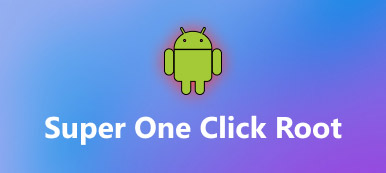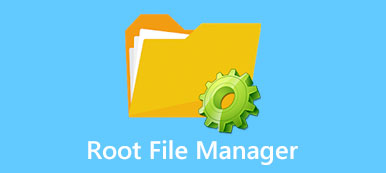Android jest popularny dzięki otwartemu i elastycznemu projektowi. Gdy otrzymasz urządzenie Samsung Galaxy, możesz chcieć nieograniczoną kontrolę nad swoim tabletem lub telefonem. Niestety masz tylko uprawnienia użytkownika, ale nie uprawnienia root. Jakie są uprawnienia root? Dzięki niemu możesz zainstalować wszystko na swoim urządzeniu, w tym niektóre pliki APK muszą mieć dostęp do root. Zainstalowane aplikacje zajmują dużo miejsca i nie potrzebujesz ich wcale? Uprawnienie dostępu root pozwala usunąć te aplikacje systemowe i zwolnić miejsce. Kolejną korzyścią jest to, że gracze mogą włamać się do gier po zrootowaniu ich urządzeń. Możesz otwierać i edytować dowolne pliki na urządzeniu zrootowanym, w tym pliki gier.

Android jest popularny dzięki otwartemu i elastycznemu projektowi. Gdy otrzymasz urządzenie Samsung Galaxy, możesz chcieć nieograniczoną kontrolę nad swoim tabletem lub telefonem. Niestety masz tylko uprawnienia użytkownika, ale nie uprawnienia root. Jakie są uprawnienia root? Dzięki niemu możesz zainstalować wszystko na swoim urządzeniu, w tym niektóre pliki APK muszą mieć dostęp do root. Zainstalowane aplikacje zajmują dużo miejsca i nie potrzebujesz ich wcale? Uprawnienie dostępu root pozwala usunąć te aplikacje systemowe i zwolnić miejsce. Kolejną korzyścią jest to, że gracze mogą włamać się do gier po zrootowaniu ich urządzeń. Możesz otwierać i edytować dowolne pliki na urządzeniu zrootowanym, w tym pliki gier.
- Część 1: Trzeba coś zrobić przed ukorzenieniem Galaxy S3 / 4 / 5 / 6 / 7 / 8
- Część 2: Jak rootować Galaxy S 3 / 4 / 5 za pomocą narzędzia Android Root Toolkit
- Część 3: Jak rootować Galaxy S6 / 7 / 8 z KingoRoot
- Część 4: Jak rootować Galaxy S5 / 6 / 7 za pomocą OneClickRoot
Część 1. Trzeba coś zrobić przed ukorzenieniem Galaxy S3 / 4 / 5 / 6 / 7 / 8
Jak już wspomniano, musisz zaryzykować utratę danych i uszkodzenie urządzenia podczas ukorzeniania Galaxy S3 / 4 / 5 / 6 / 7 / 8. Dlatego zalecamy wcześniejsze utworzenie kopii zapasowej dla urządzenia. Mimo że proces roota kończy się niepowodzeniem, możesz przywrócić telefon lub tablet z kopią zapasową. Istnieje wiele sposobów tworzenia kopii zapasowych urządzeń Samsung; i zalecamy Apeaksoft Wyodrębnianie danych Androida ponieważ oferuje wiele użytecznych funkcji, takich jak:
1. Łatwy w użyciu. Ma zdolność do tworzenia kopii zapasowych danych Androida z tabletów lub smartfonów jednym kliknięciem. To sprawia, że jest to najlepsza opcja dla początkujących i nie-technicznych.
2. Obsługa szerszego zakresu typów danych. Kopia zapasowa wykonana przez Android Data Extraction obejmuje kontakty, dzienniki połączeń, wiadomości tekstowe, zdjęcia, filmy, muzykę, pliki PDF, dane aplikacji i wiele więcej.
3. Podgląd danych dla selektywnej kopii zapasowej. Jeśli nie chcesz tworzyć kopii zapasowej całego urządzenia Samsung, ten program pozwala przeglądać wszystkie dane w telefonie i wybierać określone pozycje do wykonania kopii zapasowej.
4. Bezstratna kopia zapasowa. To narzędzie do tworzenia kopii zapasowych systemu Android zapisuje dane z Androida na komputer bez uszkadzania istniejących danych w Galaxy. Z drugiej strony wszystkie dane przesyłane są do komputera w oryginalnym stanie i jakości.
5. Dostępne w różnych sytuacjach. Jeśli Twoja Galaxy jest zamrożona, rozbita, zablokowana lub czarny ekran, program ten może go naprawić, a następnie przeniesie Cię do procesu tworzenia kopii zapasowej.
6. Większa kompatybilność. Kolejną korzyścią jest to, że Android Data Extraction obsługuje prawie wszystkie urządzenia Samsung z Androidem O lub wcześniejszymi, takie jak Galaxy S3 / 4 / 5 / 6 / 7 / 8, tablety i inne.
Jednym słowem, najlepszym rozwiązaniem jest utworzenie kopii zapasowej urządzenia Samsung przed rootem Galaxy S3 / 4 / 5 / 6 / 7 / 8.
Czytanie więcej: Odzyskaj usunięte pliki Android Unrooted.
Jak wykonać kopię zapasową danych przed ukorzenieniem Galaxy S3 / 4 / 5 / 6 / 7 / 8
Krok 1: Zdobądź najlepsze narzędzie do tworzenia kopii zapasowych Samsung Galaxy
Android Data Extraction oferuje dwie wersje, jedną dla Windows 10/8 / 8.1 / 7 / XP, a drugą dla Mac OS. Zainstaluj odpowiednią wersję na komputerze zgodnie z systemem operacyjnym. Podłącz urządzenie Samsung Galaxy do komputera za pomocą kabla USB. Lepiej użyj oryginalnego przewodu dostarczonego z urządzeniem. Uruchom narzędzie do tworzenia kopii zapasowych; automatycznie wykryje twoje urządzenie. Kliknij przycisk Start, aby otworzyć następne okno.

Krok 2: Podgląd danych na urządzeniu Samsung przed utworzeniem kopii zapasowej
W interfejsie wybierz nazwę urządzenia i model urządzenia z odpowiedniego menu rozwijanego, jeśli funkcja Android Data Extraction nie wykryje ich poprawnie. Kliknij przycisk Potwierdź, aby otworzyć następne okno. Poniżej przedstawiamy przewodnik ekranowy pokazujący, jak ustawić urządzenie Samsung w trybie pobierania. Spowoduje to pobranie i zainstalowanie niezbędnego oprogramowania układowego urządzenia przed zakorzenieniem Samsung Galaxy S5 lub innego modelu. Następnie kliknij przycisk Start, aby przejść do okna podglądu.

Krok 3: Przed uruchomieniem Samsung SM G900V zrób kopię zapasową Samsung Galaxy na komputerze
Wszystkie dane na Samsung Galaxy są uporządkowane według kategorii wyświetlanych w lewej kolumnie okna podglądu, takich jak Kontakty, Wiadomości, Dzienniki połączeń, Galeria, Wideo, Audio, Dokumenty itp. Kliknij typ danych, np. Kontakty, cała zawartość pojawi się na prawym panelu. Możesz przejrzeć całą zawartość i wybrać wszystkie z nich lub niektóre elementy. Upewnij się, że wybierasz wszystkie dane, które chcesz zapisać; a następnie kliknij przycisk Odzyskaj w prawym dolnym rogu. Następnie wszystko, co musisz zrobić, to czekać na zakończenie procesu.

Według naszych badań to narzędzie do tworzenia kopii zapasowych potrzebuje tylko kilku sekund, aby zarchiwizować cały telefon Samsung na komputerze.
Czytanie więcej: Root z PingPong Root.
Część 2. Jak rootować Galaxy S 3 / 4 / 5 z Android Root Toolkit
Na rynku dostępnych jest wiele narzędzi dla Androida, ale nie wszystkie z nich działają dobrze na Samsung Galaxy. W tej części dowiesz się, jak rootować Galaxy S3 / 4 / 5 za pomocą Odina, jednego z popularnych zestawów narzędzi dla Androida.

Krok 1: Naładuj swój telefon do co najmniej 60% mocy baterii. Otwórz aplikację Ustawienia z szuflady aplikacji, przejdź do Informacje o telefonie i zapisz swoją wersję Androida i numer kompilacji.
Krok 2: Dostęp utoroot.chainfire.eu/ w przeglądarce i pobierz pakiet, zgodnie z modelem urządzenia, numerem kompilacji i wersją Androida. Root Galaxy S4, na przykład, uruchamia Android 4.2 z numerem kompilacji JDQ39.1337UCUAMCS. Dekompresuj plik ZIP; otrzymasz Odin i CF Auto Root.
Krok 3: Włącz telefon i przejdź do Ustawienia-> Aplikacje-> Opcje programisty i włącz tryb debugowania USB. Nie możesz znaleźć opcji programisty? Stuknij 7 razy numer kompilacji w aplikacji Ustawienia, pojawią się ukryte opcje programisty.
Krok 4: Zamknij urządzenie Galaxy, naciśnij i przytrzymaj jednocześnie przyciski zasilania, ekranu głównego i zmniejszania głośności, dopóki nie pojawi się ekran ostrzegawczy. Następnie naciśnij przycisk zwiększania głośności, aby przejść do trybu pobierania.
Krok 5: Uruchom Odin3 na swoim komputerze, a także podłącz telefon Galaxy do komputera. Po pomyślnym nawiązaniu połączenia w obszarze Dziennik wyświetli się informacja. Kliknij przycisk AP po prawej stronie. Następnie przejdź do pobranego pliku CF Auto Root i dodaj go do AP.
Krok 6: Na koniec kliknij przycisk Start w dolnym obszarze, aby rozpocząć uzbrajanie Galaxy S3 / 4 / 5. Kiedy zobaczysz komunikat "PASS", oznacza to, że Twój telefon jest zrootowany. Zaczekaj, aż telefon automatycznie się zrestartuje. Teraz możesz go odkryć.
Ten sposób jest również dostępny do rootowania Samsunga Galaxy Tab 4 i innych tabletów Samsung.
Część 3. Jak rootować Galaxy S6 / 7 / 8 za pomocą KingoRoot
Samsung nie zachęca użytkowników do rootowania urządzeń Galaxy, ponieważ wiąże się to z pewnym ryzykiem i niebezpieczeństwami. Na szczęście programiści udostępnili narzędzia do ukorzeniania Galaxy S8 / 7 / 6 i innych najnowszych urządzeń Samsung. KingoRoot jest prostym sposobem na uzyskanie przywileju roota. Ponadto oferuje wersje zarówno APK, jak i PC. Oznacza to, że możesz zdecydować się na rootowanie urządzenia Samsung z lub bez komputera.
Jak rootować Galaxy S6 / 7 / 8 z KingoRoot APK
Krok 1: Kingo Root nie jest dostępny w Google Play Store, więc musisz go zainstalować ze strony internetowej. Po pierwsze, przejdź do Ustawienia-> Bezpieczeństwo i włącz Nieznane źródła. Pozwala to zainstalować dowolny pakiet APK na telefonie. Ponadto włącz opcję odblokowania OEM na ekranie Opcje programisty.
Krok 2: Otwórz przeglądarkę mobilną, odwiedź stronę Kingo Root, pobierz i zainstaluj APK Kingo Root na swoim urządzeniu Galaxy. To wymaga dobrej sieci Wi-Fi lub danych komórkowych.
Krok 3: Następnie uruchom zestaw narzędzi root Samsung Galaxy z ekranu głównego i dotknij przycisku Root, aby rozpocząć rootowanie Galaxy S5 lub nowszego.
Kingo Root działa na Androidzie O / N / M, więc nie może rootować Galaxy Tab 2 i wcześniejszych modeli.
Kliknij tutaj, aby dowiedzieć się więcej Root Android z Kingo Root.

Jak rootować Galaxy S6 / 7 / 8 z wersją KingoRoot na PC
Krok 1: Uruchom zestaw narzędzi root systemu Android po zainstalowaniu go na komputerze. Możesz pobrać plik instalacyjny z oficjalnej strony internetowej. Odblokuj urządzenie Samsung Galaxy, przejdź do Ustawienia-> Aplikacje-> Opcje programisty i włącz tryb debugowania USB. Możesz znaleźć metodę aktywacji ukrytych opcji programisty w części 1.
Krok 2: Podłącz Galaxy S8 / 7 / 6 do komputera za pomocą kabla USB. Po wyświetleniu monitu dotknij opcji Zawsze zezwalaj na tym komputerze, aby zaufać komputerowi i zezwolić na połączenie.
W systemie Android 2.0-2.3 tryb debugowania USB znajduje się w Ustawienia-> Aplikacje-> Rozwój. W przypadku Androida 3.0-4.1 znajduje się w Ustawienia-> Opcje programisty.
Krok 3: Poczekaj, aż Kingo Root odkryje twoje urządzenie Galaxy; automatycznie instaluje niezbędne sterowniki USB. Jeśli nie, musisz zainstalować go ręcznie z witryny pomocy technicznej firmy Samsung.
Krok 4: Na koniec kliknij przycisk Root na interfejsie domowym, aby natychmiast rozpocząć rootowanie tabletu lub smartfona firmy Samsung. Gdy zobaczysz komunikat Root Succeed wyświetlany w oknie, oznacza to, że Twoje urządzenie jest zrootowane pomyślnie.
Krok 5: Po ponownym uruchomieniu urządzenia zobaczysz, że możesz uzyskać dostęp do katalogu głównego i dostosować wszystko do swojego telefonu.
Kingo Root instaluje niektóre aplikacje po automatycznym zakorzenieniu. Jeśli ci się nie podoba, po prostu je usuń, jak chcesz.
Część 4. Jak rootować Galaxy S5 / 6 / 7 za pomocą OneClickRoot
Po zrootowaniu urządzeń Samsung, im więcej masz dostępnego zestawu narzędzi Android, tym wyższy wskaźnik sukcesu.
Jeśli Kingo Root nie działa na Twoim telefonie Galaxy, OneClickRoot to kolejny sposób na pozbycie się ograniczeń dostępu do roota.
Zgodnie z naszymi testami działa dobrze na ukorzenianiu Galaxy S5 / 6 / 7. Przed przystąpieniem do rootowania Galaxy ładuj swoje urządzenie co najmniej 30% energii baterii. Jest to program komputerowy, więc potrzebujesz komputera i połączenia internetowego.
To narzędzie działa również doskonale root telefon LG, HTC, Huawei, Xiaomi itp.

Krok 1: Aby zbudować połączenie między smartfonem lub tabletem Samsung Galaxy za pomocą kabla USB, musisz włączyć tryb debugowania USB w Ustawienia-> Aplikacje-> Opcje programisty. Następnie połącz obie maszyny.
Krok 2: Odwiedź witrynę OneClickRoot i upewnij się, że twoje urządzenie pojawia się na liście urządzeń pomocniczych. Następnie pobierz plik instalacyjny i zainstaluj pakiet narzędziowy Galaxy na swoim komputerze. Uruchom program; powinien znaleźć twój telefon automatycznie. Jeśli nie, oznacza to, że Twoje urządzenie nie wspiera Cię lub możesz spróbować połączyć je ponownie.
Krok 3: Wchodząc do interfejsu głównego, kliknij przycisk Zrootuj teraz. Następnie OneClickRoot zacznie łamać ograniczenia dostępu roota do Twojego urządzenia. Kilka minut później urządzenie Galaxy wyłączy się, a następnie ponownie uruchomi. Jeśli chcesz nadal korzystać z aplikacji wrażliwych na bezpieczeństwo, możesz to zrobić ukryj korzeń.
Co możesz zrobić po root Samsung galaxy S5 i innych modelach?
1. Flashuj niestandardowe ROMy i aktualizuj system operacyjny Android do najnowszych wersji.
2. Odinstaluj bloatware, wstępnie zainstalowane aplikacje lub aplikacje systemowe, aby zwolnić miejsce.
3. Zarządzaj aplikacjami, np. Zamroź niektóre aplikacje, aby nie działały w tle. Może to poprawić wydajność Twojego urządzenia.
4. Zainstaluj dowolną aplikację, jak masz nadzieję.
5. Zmień pliki gier i zhakuj aplikacje gier mobilnych.
6. Dostosuj motyw, ekran główny, ikony i inne ustawienia.
Wnioski
Samsung jest jednym z gigantów smartfonów na całym świecie. Prowadzi Apple i inne marki smartfonów w wielu krajach. Biorąc pod uwagę, że na całym świecie jest miliard użytkowników Samsunga Galaxy, wiele osób szuka sposobu, by wykorzenić Galaxy S3 / 4 / 5 / 6 / 7 / 8 na portalach społecznościowych i forach. Dlatego udostępniliśmy kilka popularnych zestawów narzędzi Android dla urządzeń Samsung Galaxy. Przede wszystkim sugerujemy zacząć od wykonania kopii zapasowej danych za pomocą Apeaksoft Android Data Extraction przed zrootowaniem urządzenia. Po tym możesz zacząć rootowanie tabletu lub smartfona bez obaw o utratę danych. Istnieją co najmniej trzy metody do zakorzenienia Galaxy. Możesz wybrać swoje ulubione narzędzie i postępować zgodnie z naszymi przewodnikami krok po kroku, aby przywilej dostępu do roota był prosty i szybki.